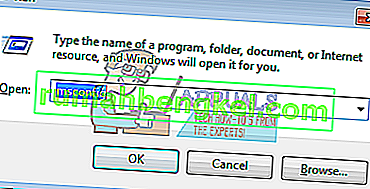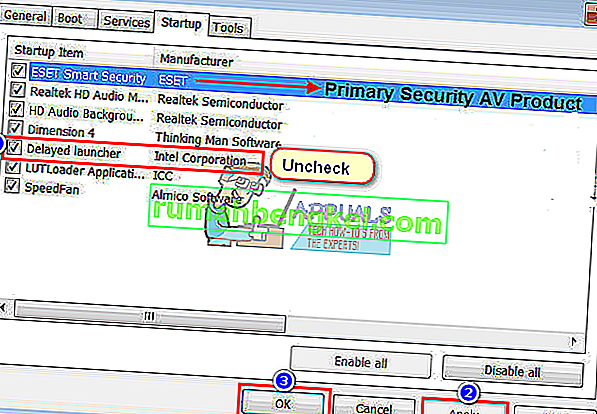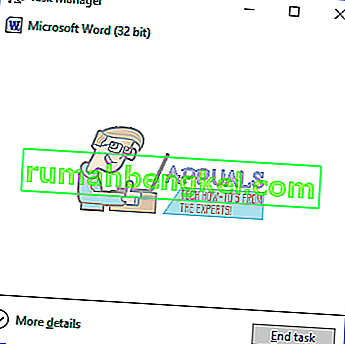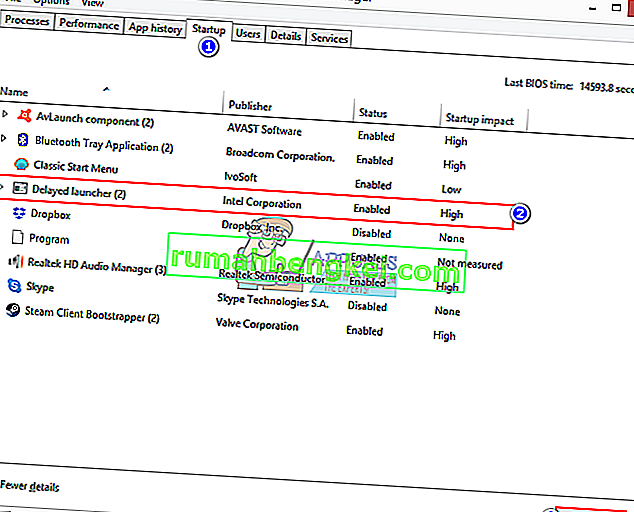Многие пользователи жаловались на резкое снижение скорости загрузки. Очевидно, это связано с программами, службами и приложениями, которые запускаются в процессе загрузки. Чем больше приложений запускается при запуске, тем больше затягивается загрузка. Некоторые из этих предзагрузочных приложений добавляют несколько минут ко времени загрузки, но другие могут добавлять до нескольких минут ко времени запуска. Одним из таких приложений является программа запуска Intel Delayed. В этой статье будет кратко объяснено, что это такое, нужно ли его отключить, и как вы можете отключить его, если хотите.
Что такое iastoriconlaunch.exe или Intel Delayed Launcher
«Iastoriconlaunch.exe» или Intel «Delay Launcher» - это запускаемое приложение, которое является частью технологии Intel Rapid Recover. Технология Intel Rapid Recover, в свою очередь, является функцией технологии Intel Rapid Storage. Технология Intel Rapid Storage обещает более высокую скорость вашего диска и более быстрый запуск приложений, будь то один драйвер SATA или несколько хранилищ RAID. Для тех, у кого есть несколько хранилищ RAID, технология Intel Rapid Storage повышает безопасность данных за счет зеркалирования данных на каждом диске, что предотвращает потерю данных в случае отказа диска. IAStorIconLaunch означает отложенный запуск значка технологии хранения Intel® Array.
Как работает отложенный запуск
Используя параметр реестра локального запуска для автоматического выполнения, когда пользователь входит в Windows, «IAStorIconLaunch.exe» фактически задерживает запуск ОС Windows примерно на 30-60 секунд, прежде чем вирусы или вредоносные программы смогут получить доступ к системным файлам, что позволяет использовать Intel® Rapid Recovery. Технология (RRT), функция Intel® Rapid Storage Technology для восстановления жесткого диска из «раздела восстановления», если производитель установил его, поддерживаемого с использованием зеркалирования «RAID 1» и обычно невидимого для пользователя. Первым процессом, запущенным после этой задержки, является «IAStorIcon.exe», который вызывает появление значка технологии хранения Intel® Rapid, но реальная цель «IAStorIconLaunch.exe» - задержать Windows. Эту службу Windows можно отключить с помощью «msconfig», но это означает, что для восстановления не будет задержки.
Это мера восстановления системы, которая - чтобы немного упростить - позволяет вам войти в операционную систему вашего компьютера до того, как какие-либо системные файлы станут доступны для вирусов или вредоносных программ. Вкратце, если ваша система атакована вирусом, который загружается во время загрузки, вы будете очень благодарны, что включили эту функцию. С другой стороны, это сильно влияет на время загрузки, поэтому, если вы никогда не воспользуетесь им, вы потратите от 30 до 60 секунд своей жизни каждый раз при загрузке. Однако это очень полезно для тех, у кого есть небольшой сервер или небольшое хранилище данных с несколькими дисками.
Это сложный вызов, но если вы считаете, что ваш компьютер не очень подвержен воздействию вирусов или отказу жесткого диска, вы можете не захотеть, чтобы он отставал от времени загрузки, и если это так, оставьте его включенным. Ниже описано, как отключить Intel Delayed Launcher.
Метод 1: используйте MSConfig (Windows 7), чтобы удалить Intel Delayed Launcher из программ запуска
Если вы считаете, что вам может понадобиться технология Intel Rapid Storage в дальнейшем, вы можете просто отключить ее при запуске и повторно включить позже, используя тот же метод. Для Windows
- Нажмите Windows + R, чтобы открыть Выполнить
- Введите msconfig и нажмите Enter, чтобы открыть окно конфигурации системы.
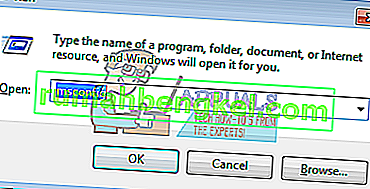
- Прокрутите и найдите Intel Rapid Storage Technology и снимите флажок. Щелкните Применить, а затем ОК. Не отключайте основной антивирусный продукт безопасности.
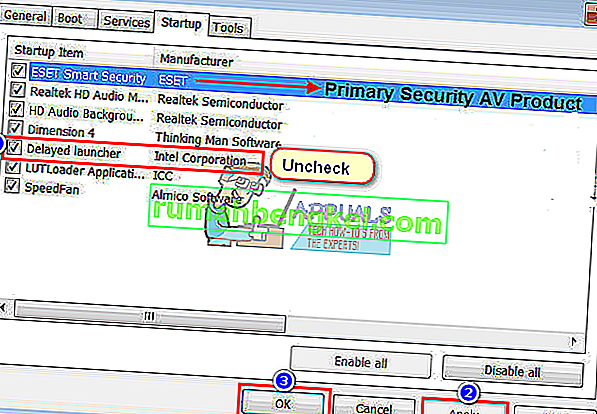
- Перезагрузите компьютер. Теперь запуск должен быть быстрее
Метод 2: удалите Intel Delayed launcher из программ запуска диспетчера задач (Windows 8/10)
Если вы используете метод 1 в Windows 10, вы будете перенаправлены в диспетчер задач. Вместо этого используйте этот метод.
- Нажмите Ctrl + Shift + Esc, чтобы открыть диспетчер задач.
- Нажмите «Подробнее», чтобы развернуть окно диспетчера задач.
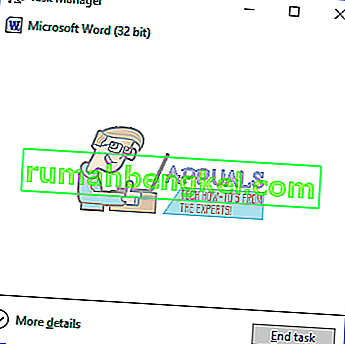
- Перейти на вкладку автозагрузки
- Найдите «Отложенный запуск» и щелкните по нему один раз, чтобы выбрать его (вы увидите, что его влияние на запуск велико - вызовет более длительное время запуска)
- Нажмите отключить в правом углу окна.
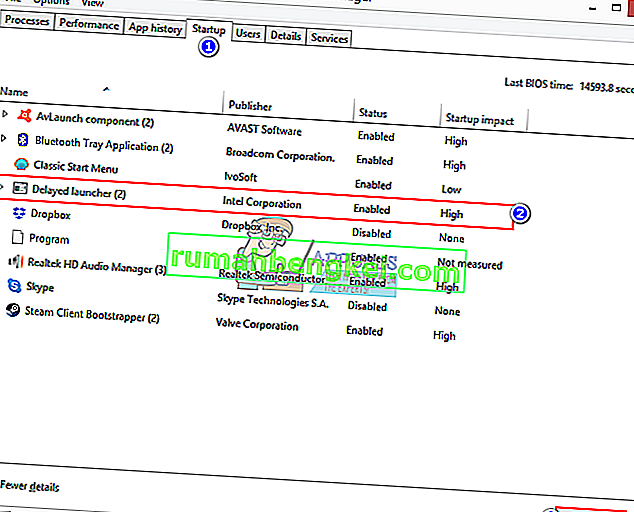
- Перезагрузите компьютер. Теперь запуск должен начаться быстрее
Если вы хотите полностью удалить Intel Rapid Storage Technology, убедитесь, что вы сначала изменили свой диск с RST RAID на SATA из BIOS, а затем удалите драйверы RST в разделе «Дисковые драйверы» или из окна программ и функций. Помните, что это не единственное, что может привести к увеличению времени загрузки.